Photoshop et Lightroom sur macOS Catalina : ce qu’il faut savoir avant de mettre à jour son Mac
Adobe prévient les utilisateurs de Photoshop et Lightroom : dans certains cas, mieux vaut ne pas mettre à jour son Mac.
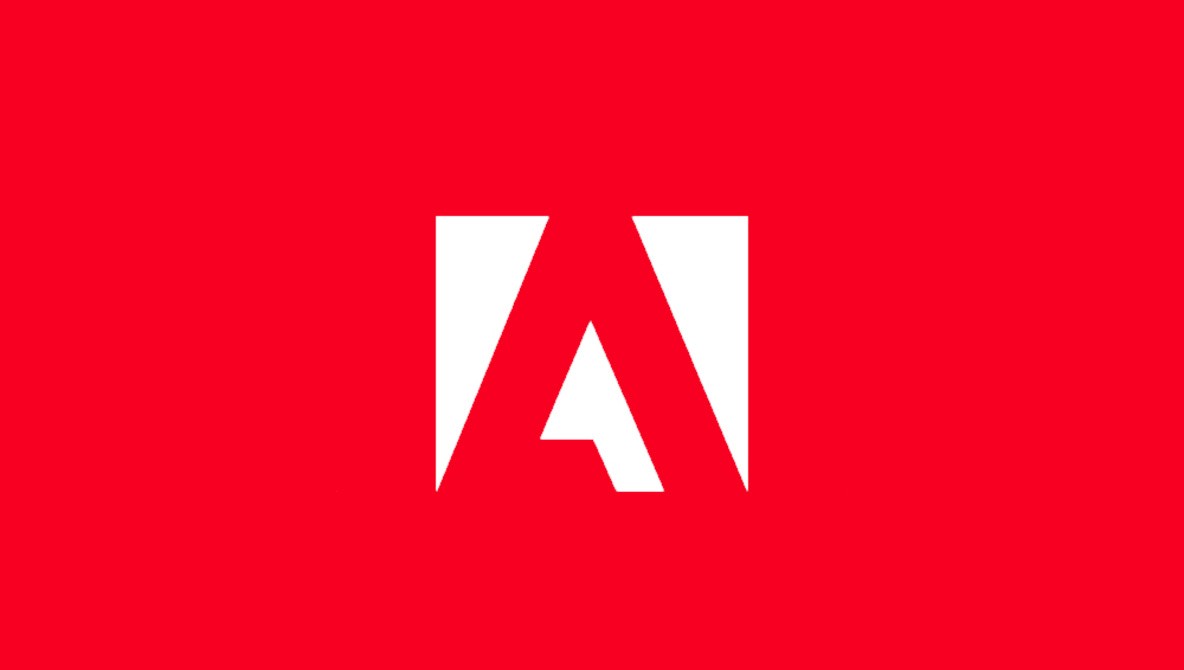
macOS Catalina est disponible depuis une semaine, avec des nouveautés mais aussi des problèmes de compatibilité pour les applications 32 bits. Et ce n’est pas tout : si vous utilisez les logiciels d’Adobe Photoshop ou Lightroom, il est conseillé de lire ce qui suit avant de mettre à jour son Mac.
Photoshop et Lightroom sont-ils compatibles avec macOS Catalina ?
Photoshop 20.0.6 est compatible avec macOS Catalina (les versions suivantes de Photoshop également, bien entendu). Lightroom fonctionne sous macOS Catalina à partir de la version 8.4.1. En revanche, malgré la compatibilité de ces versions avec macOS Catalina, des dysfonctionnements ont été repérés.
Que faire si on utilise une version antérieure de Photoshop ou Lightroom ?
Si vous utilisez une version antérieure à 20.0.6 pour Photoshop et 8.4.1 pour Lightroom, il est fortement recommandé de ne pas mettre à jour son Mac vers macOS Catalina. Vous devrez rester sous macOS Mojave pour profiter pleinement de vos logiciels. Adobe indique qu’ils n’ont pas été testés sous macOS Catalina. Ils utilisent notamment des composants 32 bits et nous savons qu’ils ne sont pas compatibles avec macOS Catalina.
Aussi, vous ne pourrez pas réinstaller, activer, ni même désinstaller les anciennes applications d’Adobe après la mise à jour de macOS Catalina. Pour nettoyer votre Mac, vous devrez utiliser une application dédiée d’Adobe… Il est donc nécessaire de supprimer vos anciennes applications Adobe avant la mise à jour – ou tout simplement : rester sur macOS Mojave. C’est sans doute la meilleure solution. En cas de doute, consultez cet article qui liste les pour et les contre de la mise à jour macOS Catalina.
Quels sont les problèmes sur Adobe Photoshop avec macOS Catalina ?
Le fait que votre version de Photoshop (20.0.6+) ou Lightroom (8.4.1+) soit compatible avec macOS Catalina ne signifie pas que la mise à jour sera transparente pour vous. En effet, plusieurs problèmes sont connus et n’ont pour le moment pas été résolus.
Sauvegarde sur Photoshop et nom des fichiers
Sur Photoshop, lorsque vous « sauvegardez sous », l’extension du fichier n’est pas modifiée lorsque vous changez le type de fichier. Vous devez la modifier à la main. Idem quand vous sauvegardez une copie : le nom n’est pas changé automatiquement, vous devez le modifier manuellement.
Plugins introuvables ou impossibles à vérifier
Avec macOS Catalina, vous pouvez aussi rencontrer des problèmes avec vos plugins : ceux placés en quarantaine (car téléchargés depuis le web ou installés avec des méthodes non-conventionnelles) ne sont pas trouvés par Photoshop – ou ils sont trouvés mais ils ne peuvent pas être ouverts car ils sont impossibles à vérifier.
Adobe précise que vous ne devriez pas rencontrer de problèmes avec vos anciens plugins, que seuls ceux installés après la mise à jour macOS pourraient ne pas fonctionner. Adobe conseille de privilégier les plugins conçus par des développeurs validés par ses équipes. Si vous rencontrez ces problèmes, des solutions – un peu techniques, mais faisables – existent, elles sont répertoriées dans cette page d’aide.
Rendu vidéo commence mais ne termine jamais
Lorsque vous exportez une vidéo (rendu vidéo), le processus commence mais ne termine jamais. La solution : autoriser, via le finder d’Apple (sécurité et confidentialité, onglet confidentialité), l’application Adobe Photoshop à accéder à l’ensemble de votre disque.
Les autres problèmes de Photoshop avec macOS Catalina
D’autres problèmes sont connus : les droplets (scripts) ne fonctionnent pas sur macOS Catalina, le sélecteur de couleurs Apple fait planter Photoshop, ExtendScript Tookit ne fonctionne pas (c’est une app 32 bits, à remplacer par ExtendScript Debugger 1.1.0), le créateur de profil d’objectifs non plus (pour les mêmes raisons, Adobe travaille actuellement à la création d’un composant 64 bits dédié).
Tous les problèmes de Photoshop sur macOS Catalina sont listés sur cette page.
Quels sont les problèmes sur Adobe Lightroom avec macOS Catalina ?
Les problèmes sur Lightroom avec macOS Catalina sont moins nombreux que sur Photoshop. Encore une fois, vous ne devez pas mettre à jour votre Mac si vous utilisez une version de Lightroom antérieure à la 8.4.1. Si vous utilisez au moins Lightroom 8.4.1, vous pouvez – mais quelques dysfonctionnements sont connus.
Premièrement, Lightroom n’arrive pas à détecter les appareils photos Nikon sous macOS Catalina lorsque ceux-ci sont allumés après avoir démarré la capture en mode connecté. Une solution de contournement existe : allumez votre appareil photo Nikon avant, puis passez par Fichier, Capture en mode connecté, Démarrer la capture en mode connecté.
Autre problème avec Adobe Lightroom sous macOS Catalina : vous ne pouvez pas créer de profil d’objectif (comme sur Photoshop), car il s’agit d’un composant 32 bits, incompatible avec macOS Catalina. Adobe développe actuellement un nouveau composant pour que vous puissiez à nouveau créer des profils d’objectifs.
Tous les problèmes de Lightroom sur macOS Catalina sont listés sur cette page.


Évaluez BDM
Simple ou compliqué, ennuyeux ou captivant... nous avons besoin de vous pour améliorer notre site. Quelques minutes suffisent !
Je donne mon avis
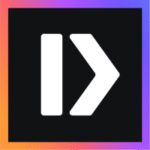








Bonjour,
Va-t-il y avoir une mise à jour de ces logiciels pour s’adapter à Mac OS Catalina? merci beaucoup